Internetdienste Google Tabellen: So sortieren und filtern Sie Daten

Für diesen Beitrag haben wir alle relevanten Fakten sorgfältig recherchiert. Eine Beeinflussung durch Dritte findet nicht statt.
Zum journalistischen Leitbild von t-online.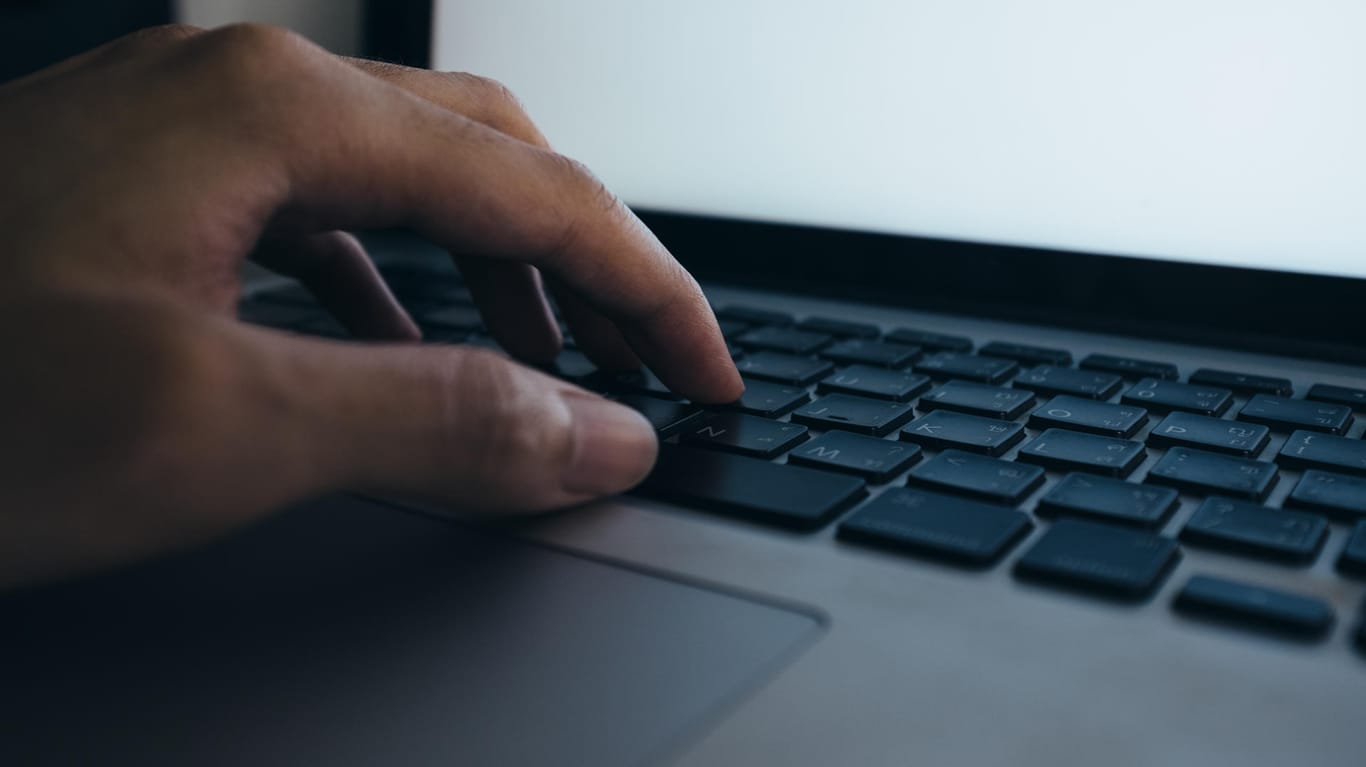

Aufsteigend, absteigend, von A bis Z: In Tools wie Google Tabellen ist es oft wesentlich, Daten zu sortieren und zu filtern. Entsprechend nutzerfreundlich gestaltet sind die Befehle.
Daten sortieren in Google Tabellen: Schnell und übersichtlich
Um in Google Tabellen sortieren zu können, wählen Sie zuerst die betreffenden Zellen, Zeilen oder Spalten aus. Die gesamte Tabelle markieren Sie durch einen Klick auf die Ecke oben links über dem Tabellenblatt. Sind die zu sortierenden Daten ausgewählt, klicken Sie in der oberen Menüleiste auf den Befehl "Daten".
Das Drop-down-Menü bietet Ihnen bereits Optionen, um Ihre ausgewählte Daten zu sortieren. Alternativ wählen Sie im Menü den Punkt "Bereich sortieren". Auch hier haben Sie die Möglichkeit, die ausgewählten Daten auf- oder absteigend zu sortieren. Zusätzlich können Sie weitere Spalten hinzufügen, die Sie sortieren möchten. Google Tabellen priorisiert die Sortierung gemäß der von Ihnen festgelegten Abfolge.
Spalten filtern für einen besseren Überblick
Bestimmte Daten können Sie in Google Tabellen ausblenden um sich beispielsweise einen besseren Überblick zu verschaffen. Markieren Sie zu Beginn die Daten, die Sie filtern möchten. Klicken Sie dann auf den Filter-Button, den Sie in der Symbolleiste ganz rechts finden.
Rechtsbündig in der obersten Zelle des ausgewählten Bereichs erscheint nun ein kleiner Pfeil. Wenn Sie auf diesen klicken, öffnet sich die Filter-Auswahl. Sie können nun nach Belieben verschiedene Bereiche des Tabellenblatts in Google Tabellen ausblenden. Das können Zellen sein, die bestimmte Bedingungen erfüllen oder besondere Werte enthalten. Auch über eine Suchfunktion verfügt das Filter-Menü. Mit einem Klick auf das Filter-Symbol können Sie das Filtern bei Bedarf wieder deaktivieren.
(Stand: Juni 2016)










 News folgen
News folgen









